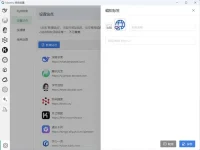很多网友想知道win10怎么断开网络连接,如果你想要在win10系统中断开网络连接,有几种方法可以实现。本文将介绍三种常用的方法,分别是通过任务栏图标、通过设置应用和通过控制面板。下面我们来看看具体的操作步骤。
win10断开网络的三种方法

方法一:通过任务栏图标断开网络连接
这是最简单的一种方法,只需要几步就可以完成。
1. 在任务栏右下角找到网络图标,点击它。
2. 在弹出的网络列表中,找到你当前连接的网络,点击它。
3. 在弹出的窗口中,点击“断开”按钮,就可以断开网络连接了。
方法二:通过设置应用断开网络连接
这是一种比较直观的方法,可以在设置应用中查看和管理你的网络连接。
1. 打开设置应用,可以通过开始菜单或者键盘快捷键Win+I来打开。
2. 在设置应用中,点击“网络和互联网”选项。
3. 在左侧的菜单中,点击“状态”选项。
4. 在右侧的窗口中,找到你当前连接的网络,点击它。
5. 在弹出的窗口中,点击“断开”按钮,就可以断开网络连接了。
方法三:通过控制面板断开网络连接
这是一种比较传统的方法,可以在控制面板中查看和管理你的网络连接。
1. 打开控制面板,可以通过开始菜单或者键盘快捷键Win+R来打开运行对话框,然后输入control并按回车键来打开。
2. 在控制面板中,点击“网络和共享中心”选项。
3. 在左侧的菜单中,点击“更改适配器设置”选项。
4. 在弹出的窗口中,找到你当前连接的网络适配器,右键点击它。
5. 在弹出的菜单中,点击“禁用”选项,就可以断开网络连接了。